Günlük hayatımızda PDF'ye yazdırmak, zamandan ve enerjiden tasarruf etmek için harika bir araçtır, bu nedenle kullanıcıların dosyaları PDF'ye yazdırmak istediklerinde ayrı bir PDF yazıcı programına ihtiyaçları vardır. PDF yazıcıları, bir dosyayı PDF olarak kaydetmenize ve yazdırmanıza olanak tanır. Bu, belgenin herhangi bir bilgisayardan fazla güçlük çekmeden yazdırılmasını kolaylaştırır.
Ancak güvenli dosyalarla karşılaştığınızda, bunları nasıl yazdıracaksınız? PDF şifreleme, dosyayı yazdırmak veya düzenlemek için bir parola girilmesini gerektirerek bir PDF dosyasını korumak için kullanılır. Cihazınızda güvenli bir PDF dosyasını doğrudan yazdırmak için parolanın kilidini açmalı ve yazdırmaya başlamalısınız. Bu makalede, PDF'nin kilidini kolayca açmanız için size 5 ücretsiz PDF çevrimiçi platformu önereceğiz.
1. EasePDF
EasePDF , PDF'yi kullanıcılar için daha kolay ve daha kullanışlı hale getiren en iyi çevrimiçi platformlardan biridir. İhtiyaç duyabileceğiniz birçok PDF işlevine sahiptirler. Bu platformda verilerinizin güvenliği konusunda endişelenmeyin. Tüm dosyalarınızın 256 bit SSL Şifrelemesi olduğundan, bu, dosyalarınız, belgeleriniz ve verileriniz güvende demektir. Güvenliği sağlamak için sunucu, bu dosyaları ve bağlantıları da 24 saat içinde otomatik olarak siler. Endişelenmeden hizmetlerimizden yararlanabilirsiniz.
Adım 1. EasePDF web sitesine gidin. "Tüm PDF Araçları"nda " PDF Kilidini Aç "a tıklayın.

Adım 2. Parolayı kaldırmak istediğiniz PDF dosyasını seçin. Güvenli PDF dosyanızı yüklemenin üç yolu vardır. İlk önce dosyayı yerel cihazınızdan yükleyin. İkinci olarak, dosyayı GoogleDrive, Dropbox veya OneDrive gibi bulut hesaplarınızdan yükleyin. Üçüncüsü, URL'yi yapıştırarak dosyayı web'den yükleyin. Bu nedenle, PDF dosyanızı yüklemek için bunlardan birini seçmeniz yeterlidir.
Adım 3. Bir sonraki adıma geçmeden önce, EasePDF PDF dosyanızın şifresini çözmek istediğinizi ve manipülasyonunuzun yasal olduğunu onaylaması gerekir. Bir sonraki adıma geçmek için ilgili kutuyu işaretlemeniz ve "PDF Kilidini Aç" seçeneğine tıklamanız gerekir.

Adım 4. Ardından, PDF dosyasının şifresini girmelisiniz. Doğru şifreyi girdiyseniz, şifrenin çözülmesini beklemeniz yeterlidir. Adımı bitirmek uzun sürmez. PDF dosyanızın kilidi başarıyla açıldığında, sistem size bir indirme bağlantısı ve bazı "bulut sürücülerine kaydet" bağlantıları sağlayacaktır, istediğiniz düğmeyi tıklamanız yeterlidir. Artık yazdırmaya hazır olan dosyayı indirebilirsiniz.
2. Smallpdf
Smallpdf , gerçekten seveceğiniz bir PDF yazılımıdır. Günlük yaşamınızda üretken, taşınabilir ve uygun maliyetli PDF belge yönetimi çözümlerine mükemmel bir şekilde geçiş yapabilir. Bu düzenleyici, dünyanın her yerinden kullanıcıları tatmin edebilecek birçok dili destekledi.
Adım 1. Smallpdf web sitesine gidin ve ardından ana sayfada " PDF Kilidini Aç " aracını bulun ve ardından dosyanızı yükleyin.
Adım 2. Dosyanın kilidini açmaya başlamadan önce, yüklenen dosyayı düzenleme hakkınız olduğuna dair serçe yemin etmeniz ve sayfada görünen kutucuğu işaretlemeniz gerekir.

3. Adım. "PDF KİLİDİNİ AÇ!" düğmesini tıklayın ve Smallpdf bu parolayı sizin için kırmasına izin verin. Ardından dosyanızı indirebilirsiniz.
3. PDF Candy
PDF Candy , PDF belgelerinin kilidini ücretsiz olarak açmanın zahmetsiz bir yolunu sunar. Kesinlikle herhangi bir ücret talep edilmemektedir. Bu aracın avantajlarından hiçbir ücret ödemeden yararlanabilirsiniz.
Bu çevrimiçi hizmetteki PDF Kilidini Açma aracı gerçekten basittir. Sadece birkaç tıklamayla herhangi bir PDF belgesinden şifreyi kaldırabilirsiniz.
Adım 1. Öncelikle " PDF Kilidini Aç " aracına girmek için PDF Candy gitmeniz gerekiyor. Aracı, açık bir kilit simgesi gösteren ana sayfanın ikinci satırında bulabilirsiniz.
Adım 2. Dosyayı yükleyin. Dosyayı bu sayfaya sürükleyip bırakarak veya "Dosya ekle" düğmesine basarak bir PDF dosyası eklemeniz gerekir. GoogleDrive veya Dropbox dosya yükleme de desteklenir.
Adım 3. Dosya eklenir eklenmez doğru şifresini girin ve "PDF Kilidini Aç" düğmesine basın.

Adım 4. Birkaç saniye sonra şifre korumasının kilidi anında açılacaktır. "Dosyayı indir" düğmesini tıklayarak kilidi açılmış PDF'yi alın.
4. Soda PDF
Soda PDF , LULU yazılımı tarafından yapılan eksiksiz bir PDF yönetim çözümüdür. Çevrimiçi sürüm, Mac dahil tüm işletim sistemlerinde mevcuttur. Ücretsiz Soda PDF Online sürümü, sisteme genel olarak büyük esneklik katar ve Dropbox, Box, Google Drive ve OneDrive gibi mevcut depolama platformlarına sorunsuz bir şekilde entegre olur.
Adım 1. Bilgisayarlarda istediğiniz herhangi bir tarayıcı üzerinden Soda PDF ziyaret edin. Ardından, " PDF Kilidini Aç " simgesine tıklayın.
Adım 2. Güvenli dosyanızı bilgisayarınızdan veya Google Drive veya Dropbox gibi bir bulut depolama hizmetinden yüklemek için sayfanın sağ tarafında bulunan yeşil bir düğme olan "DOSYA SEÇ" düğmesini tıklayın. Ayrıca dosyanızı kutuya sürükleyip bırakabilirsiniz.
Adım 3. Dosyanızın kilidini açın. Sayfada görünen metin kutusuna şifreyi girin. PDF'nin kilidini açmak için kullanılan şifreyi yazın ve ardından dosyanın kilidini açmak için "KİLİT AÇ" düğmesini tıklayın. Girdiğiniz parola, dosyayı kilitlemek için oluşturulan parolayla eşleşirse, dosyaya ilişkin tüm kısıtlamaların kilidi açılır ve dosyaya özgürce erişebilirsiniz. Ancak kullanıcı şifresini bilmiyorsanız, PDF'nin kilidini açamazsınız.
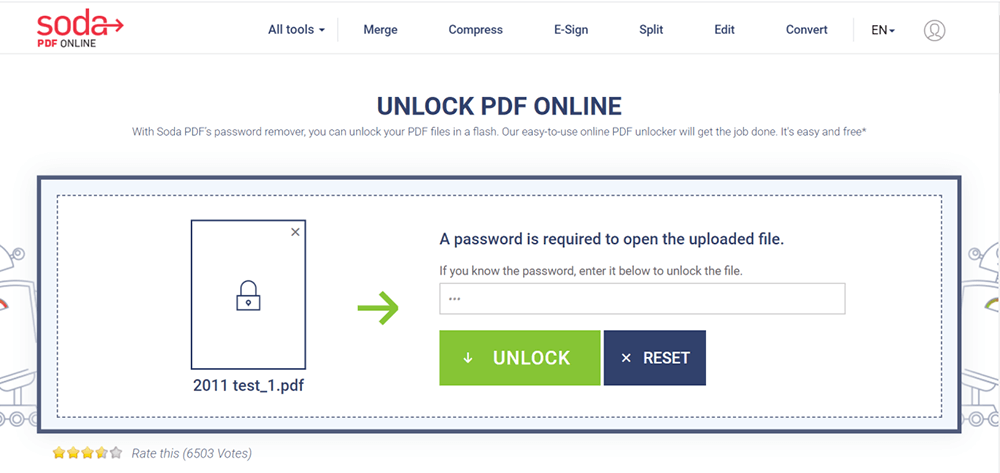
Adım 4. Güvenli PDF'nizin kilidi birkaç saniye içinde açılacaktır. Bilgisayarınıza indirerek ve tarayıcınızda görüntüleyerek erişebileceksiniz. Çevrimiçi platform, dosyanıza yalnızca 24 saat geçerli olacak bir bağlantıyı e-postayla da gönderebilir.
5. Sejda
Sejda basit ve sezgisel bir PDF editörüdür. Bir belgeyi imzalamanız, ek açıklamalar eklemeniz, metni yeniden düzenlemeniz, sayfa ekleme/kaldırma, resim ekleme veya etkileşimli formlar oluşturmanız gerekiyorsa, bu en iyi seçenektir.
Bu çevrimiçi platformdaki dosyalar gizli kalacaktır. 2 saat sonra otomatik olarak silinebilir. Bu yüzden dosyanızın güvenliği konusunda endişelenmeyin. 200 sayfaya veya 50 MB'a kadar belgeler ve saatte 3 görev için ücretsiz hizmet.
Adım 1. Sejda web sitesine gidin. "Tüm Araçlar" menüsünde " PDF Kilidini Aç " seçeneğine tıklayın.
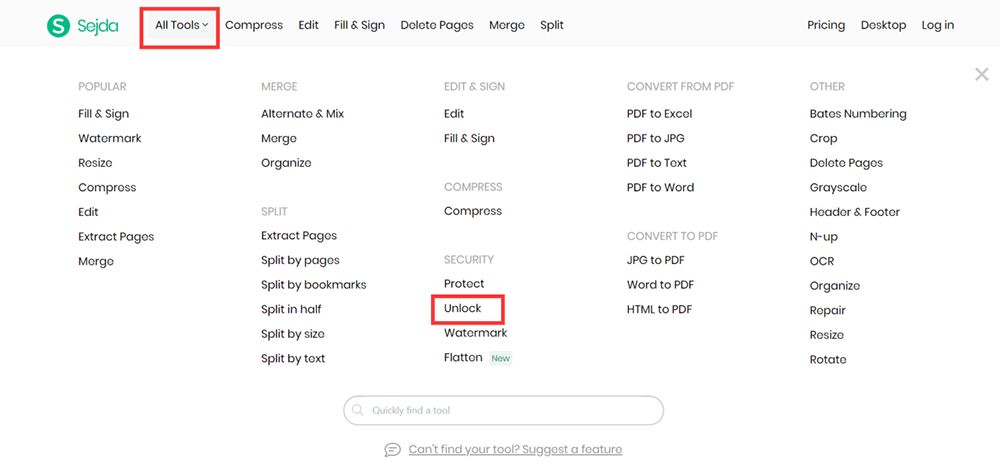
Adım 2. Dosyaları yüklemek için sayfada herhangi bir yere sürükleyip bırakın veya "PDF dosyalarını yükle" düğmesini tıklayarak dosyayı bilgisayarınızdan yükleyebilirsiniz.
Adım 3. Dosyanızın kilidini açmadan önce doğru şifreyi girmeniz gerekir. Girdiğiniz parola, dosyayı kilitlemek için oluşturulan parolayla eşleşirse, dosyaya yönelik tüm kısıtlamaların kilidi açılır.
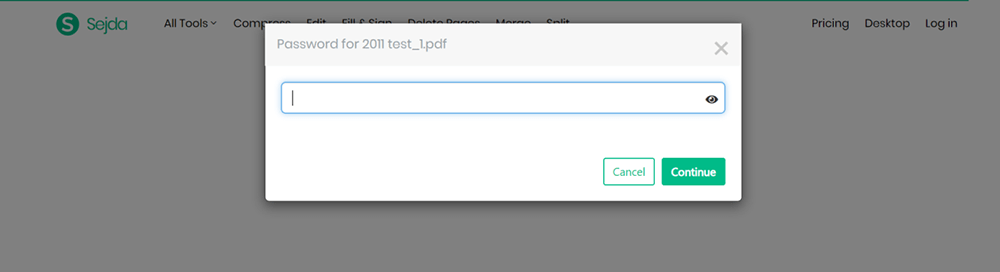
Adım 4. PDF dosyanız başarıyla şifrelendiğinde, sistem size bir indirme bağlantısı ve bazı "bulut sürücülerine kaydet" bağlantıları sağlayacaktır, sadece istediğinizi seçin.
Çözüm
Yukarıda bir PDF dosyasının kilidinin nasıl açılacağı anlatılmaktadır. Güvenli PDF olan bir PDF yazdırmak istiyorsanız, sizin için önerdiğimiz yukarıdaki yöntemleri kullanabilirsiniz. Hala herhangi bir sorunuz varsa, lütfen bizimle iletişime geçmekten çekinmeyin .
Bu makale yardımcı oldu mu? Geri bildiriminiz için teşekkür ederiz!
EVET Veya HAYIR























